सेगमेंट किए गए बटन का इस्तेमाल करें, ताकि उपयोगकर्ता एक साथ कई विकल्पों में से कोई विकल्प चुन सकें. सेगमेंट किए गए बटन दो तरह के होते हैं:
- एक विकल्प चुनने वाला बटन: इससे उपयोगकर्ता एक विकल्प चुन सकते हैं.
- एक से ज़्यादा आइटम चुनने वाला बटन: इससे उपयोगकर्ता दो से पांच आइटम चुन सकते हैं. ज़्यादा जटिल विकल्पों या पांच से ज़्यादा आइटम के लिए, चिप का इस्तेमाल करें.
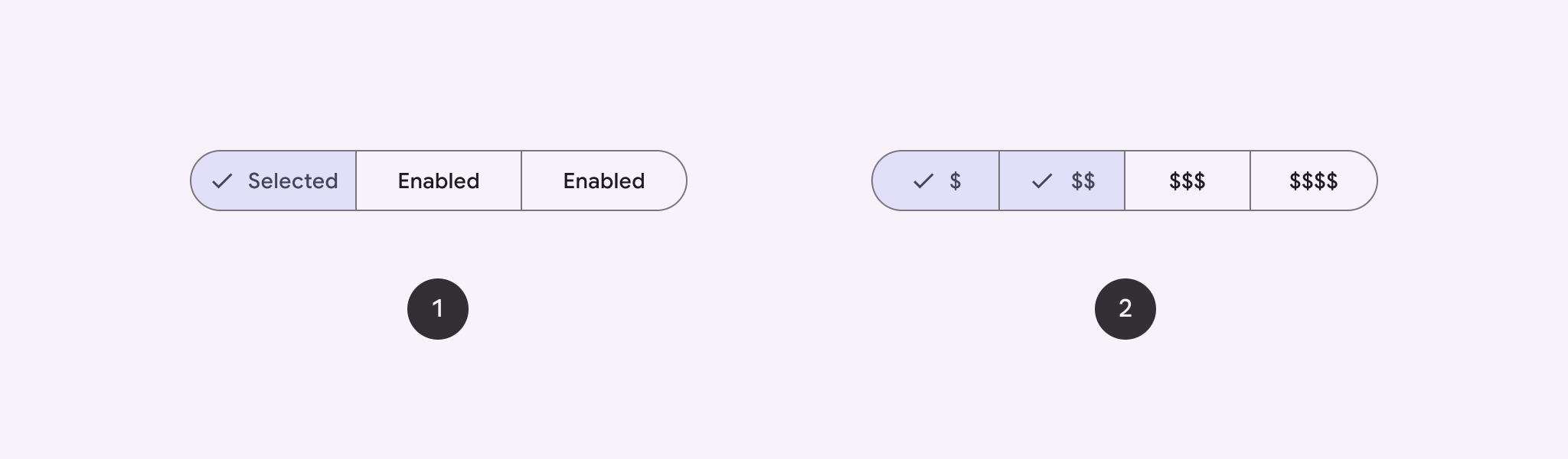
एपीआई सरफेस
सेगमेंट किए गए बटन बनाने के लिए, SingleChoiceSegmentedButtonRow और MultiChoiceSegmentedButtonRow लेआउट का इस्तेमाल करें. इन लेआउट में, SegmentedButtons की पोज़िशन और साइज़ सही तरीके से सेट किया जाता है. साथ ही, इनमें ये मुख्य पैरामीटर शेयर किए जाते हैं:
space: इससे बटन के बीच ओवरलैप को अडजस्ट किया जाता है.content: इसमें सेगमेंट किए गए बटन की लाइन का कॉन्टेंट होता है. आम तौर पर, यहSegmentedButtonका क्रम होता है.
सिंगल-सिलेक्ट सेगमेंट वाला बटन बनाना
इस उदाहरण में, सिंगल-सिलेक्ट सेगमेंट वाला बटन बनाने का तरीका बताया गया है:
@Composable fun SingleChoiceSegmentedButton(modifier: Modifier = Modifier) { var selectedIndex by remember { mutableIntStateOf(0) } val options = listOf("Day", "Month", "Week") SingleChoiceSegmentedButtonRow { options.forEachIndexed { index, label -> SegmentedButton( shape = SegmentedButtonDefaults.itemShape( index = index, count = options.size ), onClick = { selectedIndex = index }, selected = index == selectedIndex, label = { Text(label) } ) } } }
कोड के बारे में मुख्य बातें
- यह कुकी, चुने गए बटन इंडेक्स को ट्रैक करने के लिए
rememberऔरmutableIntStateOfका इस्तेमाल करकेselectedIndexवैरिएबल को शुरू करती है. - यह बटन के लेबल दिखाने वाले
optionsकी सूची तय करता है. SingleChoiceSegmentedButtonRowसे सिर्फ़ एक बटन चुना जा सकता है.- यह
forEachIndexedलूप में मौजूद हर विकल्प के लिए, एकSegmentedButtonबनाता है:shape, बटन के इंडेक्स औरSegmentedButtonDefaults.itemShapeका इस्तेमाल करके विकल्पों की कुल संख्या के आधार पर, बटन के आकार को तय करता है.onClick, क्लिक किए गए बटन के इंडेक्स के साथselectedIndexको अपडेट करता है.selected,selectedIndexके आधार पर बटन के चुने जाने की स्थिति सेट करता है.label,Textकंपोज़ेबल का इस्तेमाल करके बटन का लेबल दिखाता है.
नतीजा
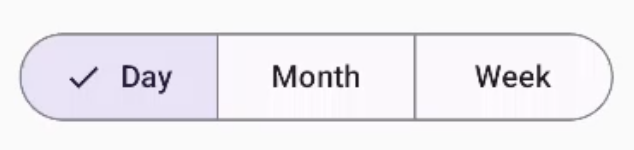
एक से ज़्यादा विकल्प चुनने वाला सेगमेंट किया गया बटन बनाना
इस उदाहरण में, आइकॉन के साथ कई विकल्पों वाला सेगमेंट किया गया बटन बनाने का तरीका बताया गया है. इससे उपयोगकर्ता कई विकल्प चुन सकते हैं:
@Composable fun MultiChoiceSegmentedButton(modifier: Modifier = Modifier) { val selectedOptions = remember { mutableStateListOf(false, false, false) } val options = listOf("Walk", "Ride", "Drive") MultiChoiceSegmentedButtonRow { options.forEachIndexed { index, label -> SegmentedButton( shape = SegmentedButtonDefaults.itemShape( index = index, count = options.size ), checked = selectedOptions[index], onCheckedChange = { selectedOptions[index] = !selectedOptions[index] }, icon = { SegmentedButtonDefaults.Icon(selectedOptions[index]) }, label = { when (label) { "Walk" -> Icon( imageVector = Icons.AutoMirrored.Filled.DirectionsWalk, contentDescription = "Directions Walk" ) "Ride" -> Icon( imageVector = Icons.Default.DirectionsBus, contentDescription = "Directions Bus" ) "Drive" -> Icon( imageVector = Icons.Default.DirectionsCar, contentDescription = "Directions Car" ) } } ) } } }
कोड के बारे में मुख्य बातें
- यह कोड,
rememberऔरmutableStateListOfका इस्तेमाल करकेselectedOptionsवैरिएबल को शुरू करता है. यह कुकी, हर बटन की चुनी गई स्थिति को ट्रैक करती है. - कोड में, बटन को शामिल करने के लिए
MultiChoiceSegmentedButtonRowका इस्तेमाल किया जाता है. forEachIndexedलूप के अंदर, कोड हर विकल्प के लिए एकSegmentedButtonबनाता है:shapeबटन के इंडेक्स और विकल्पों की कुल संख्या के आधार पर, बटन के आकार को तय करता है.checked,selectedOptionsमें मौजूद वैल्यू के आधार पर, बटन के चुने गए स्टेटस को सेट करता है.onCheckedChangeबटन पर क्लिक करने पर,selectedOptionsमें मौजूद आइटम के चुने जाने की स्थिति को टॉगल करता है.icon,SegmentedButtonDefaults.Iconऔर बटन की चुनी गई स्थिति के आधार पर आइकॉन दिखाता है.label, लेबल के हिसाब से आइकॉन दिखाता है. इसके लिए,Iconसही इमेज वेक्टर और कॉन्टेंट के ब्यौरे वाले कंपोज़ेबल का इस्तेमाल किया जाता है.
नतीजा
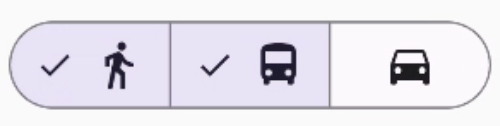
अन्य संसाधन
- Material 3: सेगमेंट किए गए बटन

